Đánh số trang 1/2 trong Excel 2016, 2013, 2010, 2007, 2003
Thực chất việc đánh số trang 1/2 trong Excel cũng tương đồng vưới cách đánh số trang trong Excel mà trước đây friend.com.vn đã từng có bài hướng dẫn. Nếu như bạn đọc chưa tìm hiểu về vấn đề này có thể tham khảo cách đánh số trang trong Excel tại đây và làm theo hướng dẫn.

Còn trong bài viết nãy vẫn là đánh số trang nhưng là đánh số trang 1/2 trong Excel. Tức là giúp chúng ta có thể đánh số trang theo ý muốn và đánh số trang theo tổng danh sách, ví dụ như trang 1/3, trang 2/3 thay vì hiển thị trang 1, trang 2, 3 như trước. Tính năng này bạn có thể áp dụng cho đánh số trang 1/2 trong Excel 2016, 2013, 2010, 2007, 2003.
Hướng dẫn cách đánh số trang 1/2 trong Excel
1. Đánh số trang 1/2 trong Excel 2016, 2013
Bước 1: Để đánh số trang 1/2 trong Excel 2016, 2013 chúng ta chỉ cần vào phần Page layout sau đó chọn Page Setup.
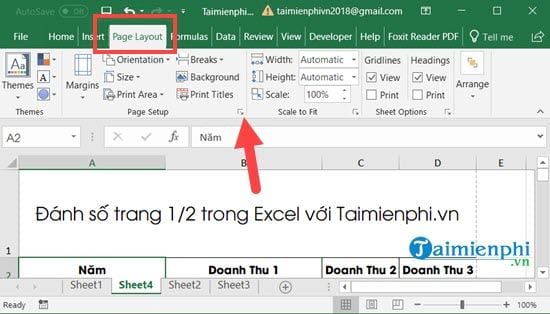
Bước 2: Trong Page Setup bạn vào mục Header / Footer rồi chọn Custom Footer.

Bước 3: Ở đây bạn được lựa chọn tùy ý vị trí muốn đặt số trang, tuy nhiên thông thường là bên phải. Sau khi click vào Right section thì chúng ta chọn biểu tượng như trong hình có tên là Insert Page Number.
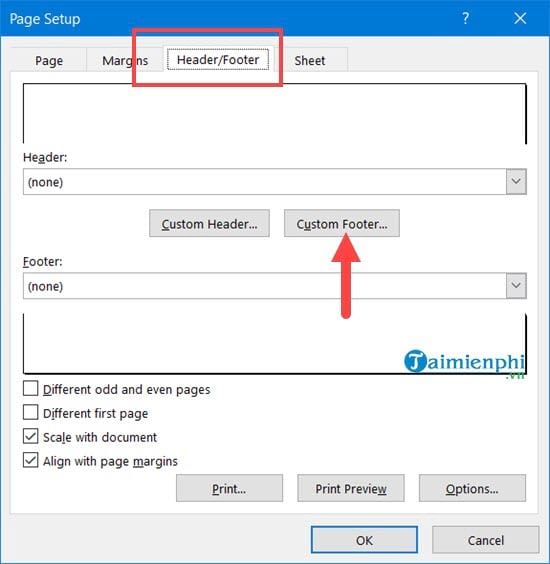
Bước 4: Sau khi Insert Page Number xong chúng ta thêm ký tự “/” để phân biệt rồi nhấn tiếp vào biểu tượng bên cạnh có tên Insert Number of Pages.
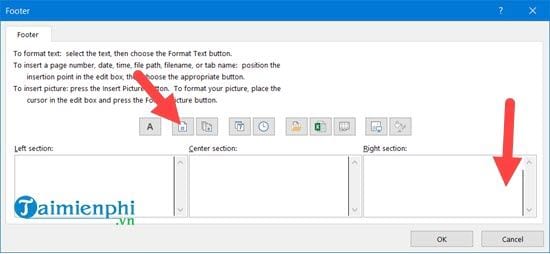
Sau thao tác trên chúng ta nhấn OK để xác nhận việc đánh số trang 1/2 trong Excel.
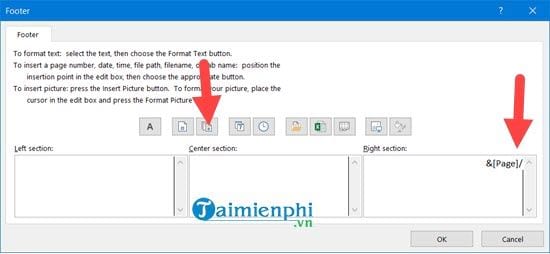
Bước 5: Cuối cùng hãy nhấn vào Print Preview trước để có thể xem kết quả vừa thiết lập.
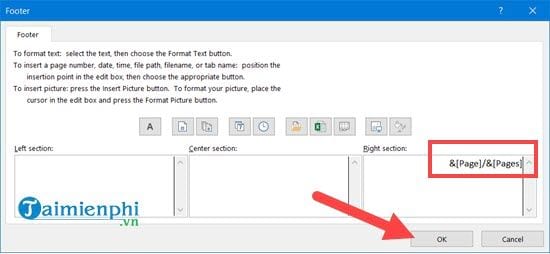
Va như bạn sẽ thấy thay vì hiển thị Trang 1, 2 ,3 bây giờ sẽ hiện 1/4, 2/4 và tùy vào tổng số trang file Excel bạn có.
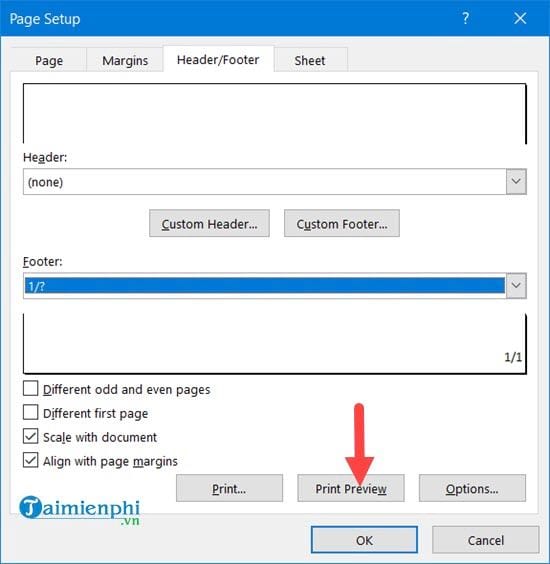
2. Đánh số trang 1/2 trong Excel 2010, 2007
Bước 1: Tương tự như phiên bản Word 2016, 2013 để đánh số trang 1/2 trong Excel 2010, 2007 chúng ta chỉ cần vào phần Page layout sau đó chọn Page Setup.
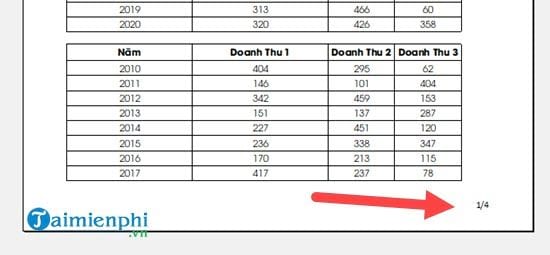
Bước 2: Sau đó vào mục Header / Footer rồi chọn Custom Footer.
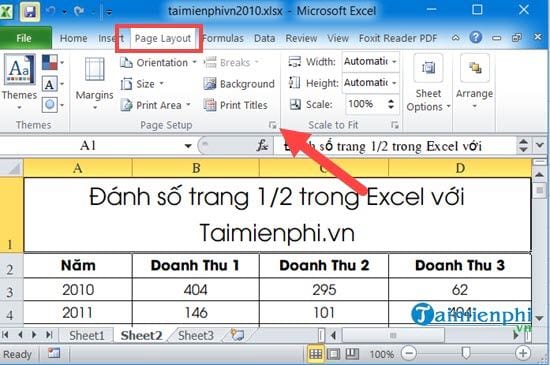
Bước 3: Sau đó click vào Right section thì chúng ta chọn biểu tượng như trong hình có tên là Insert Page Number.
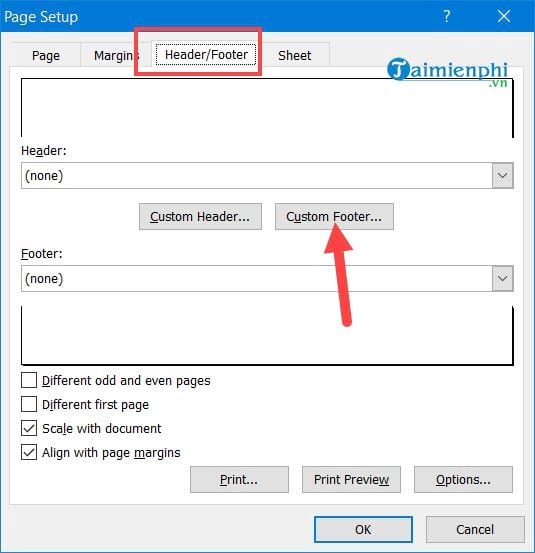
Bước 4: Sau khi Insert Page Number xong chúng ta thêm ký tự “/” để phân biệt rồi nhấn tiếp vào biểu tượng bên cạnh có tên Insert Number of Pages.
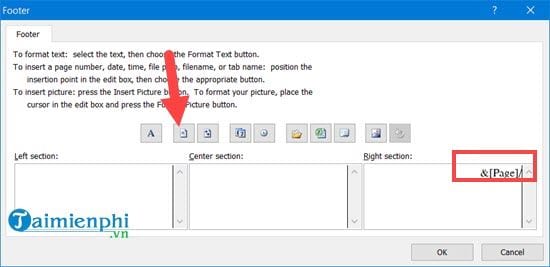
Tiếp theonhấn vào Print Preview trước để có thể xem kết quả vừa thiết lập.
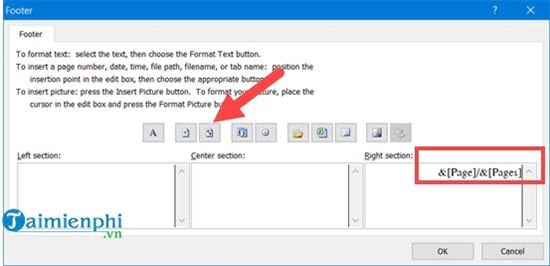
Sau đó bạn sẽ thấy thay vì hiển thị Trang 1, 2 ,3 bây giờ sẽ hiện 1/3, 2/3 và tùy vào tổng số trang file Excel bạn có.
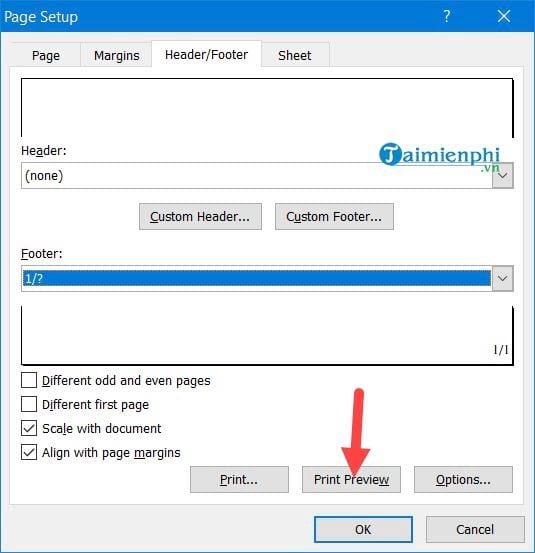
3. Đánh số trang 1/2 trong Excel 2003
Bước 1: Để đánh số trang 1/2 trong Excel 2003 chúng ta phải vào File > chọn Page Setup.
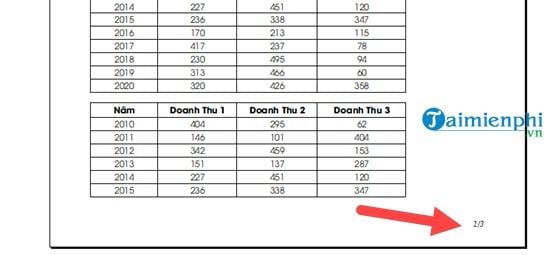
Bước 2: Sau đó vào mục Header / Footer rồi chọn Custom Footer.
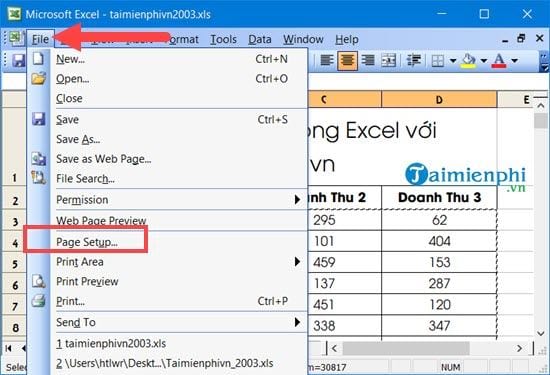
Bước 3: Sau đó click vào Right section thì chúng ta chọn biểu tượng như trong hình có tên là Insert Page Number.
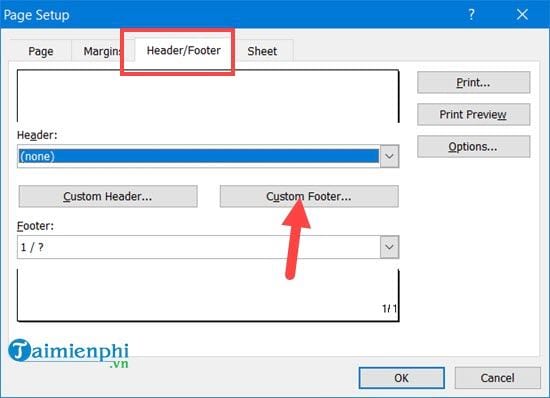
Bước 4: Sau khi Insert Page Number xong chúng ta thêm ký tự “/” để phân biệt rồi nhấn tiếp vào biểu tượng bên cạnh có tên Insert Number of Pages.
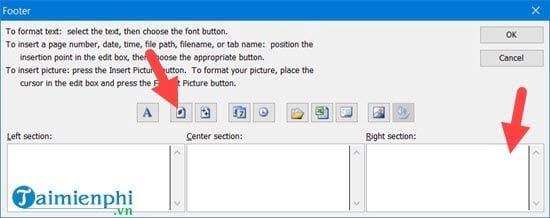
Bước 5: Sau cùng khi thêm toàn bộ vào bạn chỉ cần nhấn vào OK để xác nhận thiết lập đánh số trang 1/2 trong Excel.
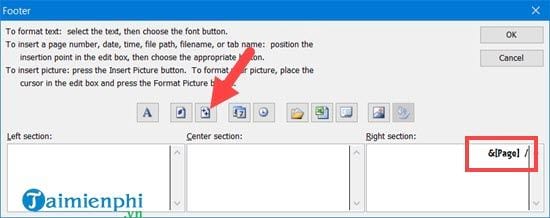
Sau đó bạn nhấn vào Print Preview để xem lại thiết lập trước khi tiến hành đánh số trang 1/2 trong Excel thực sự.
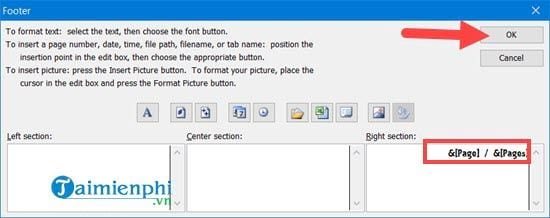
Kết quả bạn thấy sẽ hiển thị trang 1, 2 ,3 bây giờ sẽ hiện 1/4, 2/4 và tùy vào tổng số trang file Excel bạn có.
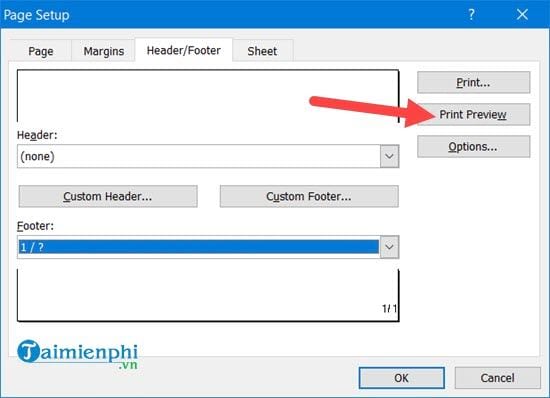
Với hướng dẫn trên đây hy vọng bạn đọc đã tìm hiểu sơ qua về đánh số trang 1/2 trong Excel 2016, 2013, 2010, 2007, 2003. Tất nhiên tính năng này vẫn còn rất nhiều các thiết lập khác bạn có thể khám phá tại phần này. Hãy nói cho chúng tôi biết nếu bạn tìm được một tính năng nào mới trong phần này cũng như trong Excel nhé.
Ngoài đánh số trang 1/2 trong Excel bạn cũng có thể làm tương tự với cách đánh số trang trong Word. Tính năng này khá tương đồng với Excel và cách đánh số trang trong Word được sử dụng hơn Excel rất nhiều lần. Do đó tính năng này trên Word cần phải biết hơn Excel rất nhiều.
- Share CrocoBlock key trọn đời Download Crocoblock Free
- Cung cấp tài khoản nghe nhạc đỉnh cao Tidal Hifi – chất lượng âm thanh Master cho anh em mê nhạc.
- Sửa lỗi nhảy chữ trong Word 2010, lỗi chữ không liền nhau
- Cách xoá người trong ảnh bằng photoshop, Xoá chi tiết thừa
- Tải Game Sid Meier&39S Civilization V: Complete Edition, Tải Game Civilization 5
- Quê hương – Bài thơ hay nhất của Giang Nam | Báo Dân trí
- Chế Độ Ăn Cho Trẻ 9-12 Tháng Tuổi Như Thế Nào Là Tối Ưu?
Bài viết cùng chủ đề:
-
Mạch đếm sản phẩm dùng cảm biến hồng ngoại – Học Điện Tử
-
6 Mẹo dân gian chữa rướn ở trẻ sơ sinh khi ngủ tự nhiên an toàn
-
Sao kê tài khoản ngân hàng ACB-những điều cần biết
-
Acer Iconia B1-723 – Chính hãng | Thegioididong.com
-
Cách khắc phục lỗi Voz không vào được bạn không nên bỏ qua
-
Tắt mở màn hình iPhone cực nhanh, không cần phím cứng – Fptshop.com.vn
-
[SỰ THẬT] Review bột cần tây mật ong Motree có tốt không?
-
Chèn nhạc trong Proshow Producer, thêm nhạc vào video
-
Cách rút gọn link Youtube
-
Hack Stick War Legacy Full Vàng Kim Cương Tiền ❤️ 2021
-
Cách chuyển font chữ Vni-Times sang Times New Roman
-
Du lịch Thái Lan nên đi tour hay đi tự túc? – BestPrice
-
Cách reset Wifi FPT, đặt lại modem wifi mạng FPT
-
Top 4 smartphone chạy chip Snapdragon 820 giá rẻ đáng mua – Tin công nghệ mới nhất – Đánh giá – Tư vấn thiết bị di động
-
9 cách tra số điện thoại của người khác nhanh chóng, đơn giản – Thegioididong.com
-
Top 30 bộ phim Hàn có rating cao nhất mọi thời đại – Chọn Thương Hiệu















